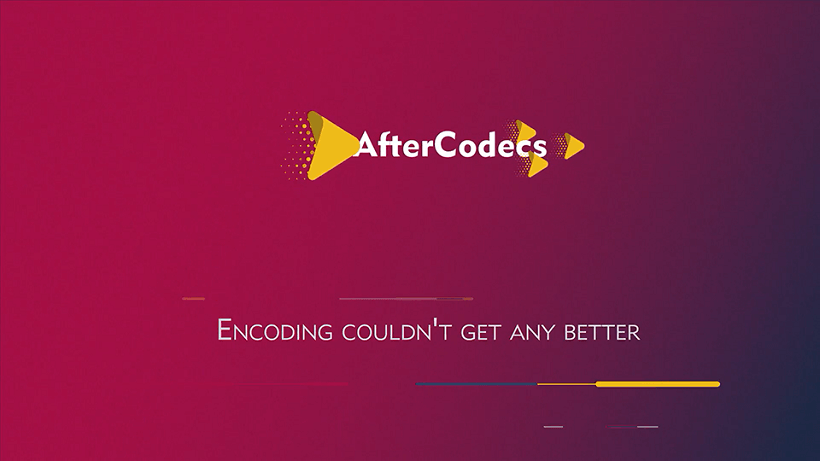 AE/PR插件-AfterCodecs 1.7.7加速渲染编码插件 MP4/ProRess//H264/H265,一款更好更快的压缩渲染插件。
AE/PR插件-AfterCodecs 1.7.7加速渲染编码插件 MP4/ProRess//H264/H265,一款更好更快的压缩渲染插件。
AfterCodecs是什么?
AfterCodecs是一款更好更快的压缩渲染输出插件,可以输出MOV和MP4格式,填补了After Effects、Premiere Pro、Adobe Media Encoder编解码器的空白。可用的编码有ProRes / H264 / H265 / HAP编解码器,可在Windows上实现优质和轻量级视频,不再需要Quicktime! 而且让AE轻松渲染输出MP4格式(AE官方已经移除直接渲染MP4格式),借助AfterCodecs 现在可以完美导出MP4格式的视频文件,而且渲染速度也比AE自带渲染要快!AfterCodecs ProRes渲染平均比Quicktime快15%!
Windos安装方法:
1.复制Autokroma AfterCodecs文件夹到以下目录: C:\Program Files\Adobe\Common\Plug-ins\7.0\MediaCore
2.使用下面的序列号去激活对应的插件版本: AfterCodecs序列号 for After Effects: DSTAC*CG*Persia*298394516728034SUL5 AfterCodecs序列号 for Premiere PRO: DSTACPP*CG*Persia*298394516728034SUL5 AfterCodecs序列号 for Media Encoder: DSTACME*CG*Persia*298394516728034SUL5
AfterCodecs与Media Encoder渲染速度对比:
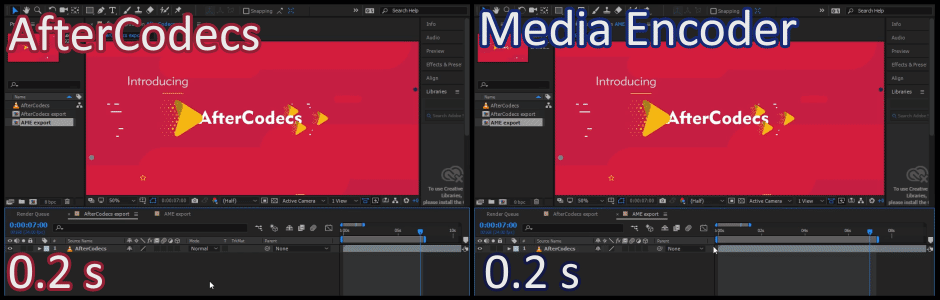
更新日志
1.7.7(当前版本)-2019年11月21日
- 空视频导出错误修复
- OSX 10.15 Catalina的公证
- “卸载插件”文件夹中的新卸载程序(在Windows上为.exe,在Mac OSX上为.pkg),已删除安装程序中的“卸载”复选框
1.7.6-2019年11月12日
- 改进的OSX卸载程序
1.7.5(当前版本)-2019年11月4日
- 支持Adobe CC 2020(Premiere Pro,Media Encoder和After Effects)
- ffkroma像ffmpeg 4.2一样更新到4.2(将自动更新)
- OSX:插件旁边的新“ AfterCodecs Desktop”独立弹出窗口(在MediaCore / Autokroma AfterCodecs /中)也可以在Windows上使用,因此您可以更轻松地访问“全局设置和许可”!快捷方式将在您的应用程序中创建
1.7.4-2019年9月27日
- Windows:插件旁边的新“ AfterCodecs Desktop”独立弹出窗口(在MediaCore / Autokroma AfterCodecs /中),因此您可以更轻松地访问“全局设置和许可”!快捷方式将在“桌面和程序”菜单上创建
- Premiere Pro / Media Encoder:“视频设置”底部的“快速子分辨率”新按钮,因此您可以将“宽度”和“高度”快速设置为“全1/1”,“半1/2”,“四分之一1/4”或“八分之一” 1/8
- 现在,当有新版本可用时,AfterCodecs将通过弹出窗口警告您
1.7.3-2019年8月6日
- 浮动服务器:After Effects退出错误修复程序后释放许可证
1.7.2-2019年7月29日
- 针对您的工作流程的新PPro / AME MultiRender功能:允许您根据时间标记的前缀_将批处理中的时间线部分导出到单独的渲染中。我们需要您的反馈!
- 错误修复:现在仅对AAC和WAVE音频编解码器显示音频比特率,无法使用.MP4格式进行选择
1.7.1-2019年7月25日
- 安装程序中的“新卸载”复选框可轻松卸载AfterCodecs插件
- 选择“ AAC”作为音频编解码器后,即可使用自定义AAC比特率
- VR180添加了单视,立体左右和元数据
- PPro / AME:
- 新的5.1电影(LCR Ls Rs LFE)音频布局
- 自定义帧频字段(实验性)!和16,18帧速率选项可用
- OSX许可证输入:由于COMMAND + V不起作用,按COMMAND键现在将自动粘贴许可证
- Windows:脱机使用弹出窗口时,IE将不再启动
1.7.0-2019年6月27日
- 顶部的新“用户指南”标签显示了Autokroma.com信息,可帮助您使用AfterCodecs!
- OSX:修复了多屏幕错误
- OSX:退出弹出窗口时固定5秒钟的延迟
1.6.4-2019年6月10日
- 许可错误修复和新的“粘贴剪贴板”按钮在OSX上有用,在OSX上,用于粘贴许可的COMMAND + V不起作用
- OSX:使用多个屏幕时,“设置”弹出窗口将消失,现在它显示在主屏幕上
1.6.3-2019年6月7日
- 小错误修复
1.6.2-2019年6月5日
- 各种崩溃修复程序以及使用ffkroma版本4.1-103的情况
- 您现在可以在https://autokroma.com上购买AfterCodecs许可证!此版本是第一个兼容
- 现在,插件和自动复制的ffkroma一起位于MediaCore的“ Autokroma AfterCodecs”子文件夹中:您不再需要在OSX的“设置”选项卡中下载它。安装程序还将删除较旧版本的插件
1.6.1-2019年3月25日
- H264重新输入到Adobe软件中时的低分辨率色移已修复(在“编码选项”弹出窗口中,现在将显示一条消息,告诉您是否将渲染的文件重新输入到Adobe软件中)
- PPro / AME:
- 单个音轨选项Mac OSX错误修复
- 您现在可以以4.0 ambisonic WYZX / WYXZ格式导出音频
- HAP编解码器的文件大小估计得到改善
- 其他错误修复
- 如果您未使用Windows安装程序,请使用ffkroma 4.1-100更新
1.6.0-2019年2月28日
- VR360自动标记您的渲染!在PPro / AME CC 2019+上,“自动”将自动检测360 / 3D素材,但是您也可以手动选择“单眼”,“左右立体”或“上下立体”
- 实验性GIF编码器(扩展名将自动更改为.gif,不能包含音频)
- 新的全球选择:
- 禁用似乎是某些工作站崩溃的根源的AVX512(Intel加速指令)
- 附加编码选项以渲染文件名
- 错误修复:
- Hap Q Alpha No Snappy越野车
- OSX:可以再次使用键盘编辑质量,速度,GOP输入值
- OSX:H265 / HEVC现在可以在Quicktime Player中打开
- 我们的新产品BRAW Studio可以从AfterCodecs获得许可,反之亦然
- 使用ffkroma 4.1-99,如果不使用Windows安装程序,请进行更新
1.5.1-2018年11月26日
- 使用ffkroma 4.1-84且不再使用ffmpeg,可以根据需要删除旧的ffmpeg可执行文件
- ProRes编解码器的所有颜色偏移现已修复,请更新!
- H264 / H265:8 bpc / 10 bpc,电视范围/全范围,YUV二次采样选择(4:2:0/4:2:2/4:4:4)
- .MP4中的H264 YouTube个人资料现在将呈现AAC音频,请使用.MOV生成WAVE音频,以便Youtube具有最佳质量,可以在上传后重新编码;)
- PPro / AME:新的音频布局可分别渲染所有单个单声道音轨,可在Premiere Pro中重新导入!现在将“所有通道”布局称为:“所有:一个多通道音轨”,“所有:个人单声道音轨”和“所有:个人立体声音轨”
- AE:alpha通道解释(直接或预乘)和遮罩颜色现在已保存到文件中,并且在重新导入Adobe软件时可以工作
- “设置”选项卡中新的“在每个渲染末尾打开目标目录”复选框(如果在同一文件夹中多次渲染,则不会多次打开该文件夹,只会将“浏览器/查找器”窗口置于前台)
- 堆编解码器故障修复
- 内存优化,可长时间渲染
1.5.0-2018年10月20日
- 为CC 2019更新
- 我们的ffmpeg fork可执行文件现在称为ffkroma,如果不使用Windows安装程序,别忘了更新!AfterCodecs至少需要版本4.0.2-93
- HAP编解码器改进:
- 新的Hap Q Alpha配置文件!渲染“ Hap Q / Hap Q Alpha”并导出Alpha通道时自动选择(AE中的“ RGB + Alpha”,PPro / AME中的复选框)
- 最佳质量:新的HAP算法在质量上与原始Vidvox / Quicktime算法相当
- 更快的压缩:这些算法已通过快速处理器指令进行了优化,包括用于最新工作站的AVX512和多线程(取决于您的内容和配置,最高可提高3倍)
- 对于Hap和Hap Alpha,您可以在3种压缩方法之间进行选择,每种压缩方法都在速度和质量之间进行权衡
- 移除了HAP限制中的“多乘4分辨率”,您现在可以呈现所需的任何分辨率
- 在OSX上发出警告:Adobe更改了解释AfterCodecs ProRes 422的方式,现在在Adobe CC 2019中(仅)重新导入时出现颜色偏移,请使用ProRes 4444
- 使用自动AE RQ注释错误修复时无法撤消(CTRL + Z),现在此功能在“ AfterCodecs设置”下的“组合”顶部菜单中具有其自己的子菜单
1.4.2-2018年9月21日
- AE:“设置”中的新选项将自动将AfterCodecs渲染的渲染队列项目的所有注释部分替换为其各自的AfterCodecs参数(每次单击“组合”顶部菜单时都会发生)
- ProRes 422不再局限于均匀宽度
- 启用浮动授权
- 错误修复
1.4.1-2018年8月31日
- 音频PPro / AME:添加了24位,32位(浮动)和“所有通道(分组为立体声)”音频布局,可以在Premiere Pro中重新导入为多声道立体声!(实验性)
- AE上的音频:添加了32位(浮点)和8位
- [实验性]隔行扫描ProRes / H264 / H265。 在PPro / AME中,您应该取消选中最后一个复选框,并选择“无(渐进)”以外的其他选项(仅当您有隔行扫描源时!)。 在AE中,它位于“渲染设置”->“字段”中
- 设置中的复选框以禁用时间码元数据
- 说明文字现在在右侧
- AE:新菜单合成-> AfterCodecs设置无需更改渲染队列即可更改设置
- 渲染模式下的AE:不再显示“许可证”弹出窗口
- AE:启用ProRes 422 Ultra(之前仅用于PPro / AME)
- 提供H264快速解码调整
- 解决了PPro / AME中的时间码问题
- 各种错误修复
1.4.0-2018年6月20日
- 现在至少使用ffmpeg 4.0和新的ffmpeg_aftercodecs,请在“设置”标签中更新ffmpeg
- 在After Effects中更快的ProRes 422,在Adobe软件中更好的ProRes 422兼容性
- 低萤幕解析度错误修正
- PPro / AME错误修复无法超过4096x4096分辨率
- 各种错误修复
1.3.6-2018年5月22日
- PPro / AME上的声音:“所有通道”选项现在可用
1.3.5-2018年5月18日
- PPro / AME:能够导出4.0 VR和5.1音频
- H264 / H265:现在最大比特率是900 Mbps,最小文件大小是1 Mio
- 各种错误修复
1.3.4-2018年4月26日
- After Effects:隔行扫描ProRes(实验功能)
- PP / ME CC 2018 Windows上ProRes 422的错误修复
1.3.3-2018年4月17日
- Windows:现在可以在AME和AE上并行输出多个
- 设置标签中的手动ffmpeg下载按钮
- OSX崩溃错误修复
- 结束帧丢失的错误修复
1.3.2-2018年4月15日
- ProRes 4444在OSX上的PP / AME中导出错误修复
1.3.1-2018年4月12日
- 从After Effects /隔行扫描素材渲染Media Encoder,而不是逐步修复错误
- 新的音频编解码器选择:自动(=以前的行为),AAC或WAVE,对没有音频毛刺的AE RenderGarden很有用
1.3.0-2018年4月9日
- 适用于Premiere Pro和Media Encoder的新AfterCodecs插件!
- ProRes 4444已分为3个配置文件:4444 Light(比4444轻的非官方配置文件),4444和4444 XQ
- 适用于Premiere Pro / Media Encoder的新“ ProRes 422 Ultra”非官方配置文件,质量优于总部
- 新的H264 YouTube上载配置文件,它提供了一种用于渲染视频以上载到Web平台的快速方法!
- AE:Project Link功能现在与CC 2018兼容,并且指向打开的项目中的正确组成
- 各种错误修复
- 新的错误对话框(例如,对于HAP编解码器,宽度必须为4的倍数)
- AE:如果您尝试使用ProRes 422渲染Alpha,则现在不会自动切换到ProRes 4444
1.2.2-2017年12月11日
- 免费试用H.264 720p!
- 默认情况下,HAP启用了Snappy压缩(此复选框现在已禁用) 。在决定禁用Snappy之前,请先测试您的软件和硬件。一些用户报告没有它的断断续续的播放!
- 适用于Windows和Mac的新安装可执行文件,AfterCodecs现在使用Autokroma文件夹进行配置和存储ffmpeg可执行文件(不是Dornisoft)
- 编解码器列表指示[A]表示接受Alpha通道的编解码器
- 各种错误修复
1.2.1-2017年10月25日
- Windows上的高DPI UI修复
- 如果时间码不是负数,则AfterCodecs .mov以非丢帧模式导出时间码 (导入AE设置可在导入NTSC素材时自动设置“丢帧/非丢帧”模式,时间码将自动转换!)
- XMP Project链接:ProRes的新实验功能(在“设置”选项卡中启用)
- AfterCodecs下载ffmpeg最新版本3.4
- 在中文Windows上修复的崩溃错误
- 修复了未启用试用版的错误
1.2.0-2017年9月17日
新功能 :
- 现在兼容macOS OS X!
- 下拉列表中有两个新插件:“ AfterCodecs .mp4”和“ AfterCodecs .mov”。没有更多的.ext和文件重命名内容(已删除“设置”中的“覆盖”选项,因为不再需要)
- 您现在可以选择ProRes 4444 Alpha深度:16位或8位(较小的文件,更快的解压缩)
- 为x265启用无损(与x264相同:422的99,444的100)
- AfterCodecs将警告您宽度或高度是否为奇数,而不显示通用错误弹出窗口
- 2个新的快捷方式:ESC退出AfterCodecs对话框,Shift + ESC将该对话框重新放置在左上角(例如,如果您在使用多个屏幕时遇到问题,请使用这些快捷方式)
- ProRes 422比特率比以前更接近官方Apple ProRes比特率,现在可以在OSX上重新导入回AE
错误修复:
- ProRes中的轻微色移已得到大部分纠正
警告 :
- 以前使用AfterCodecs的项目中的项目与新版本不兼容,您必须重新配置它们!
- Windows:ProRes 4444 8位Alpha无法在AE 16 bpc项目中重新导入
- OSX:在AE CC 2014和更早版本中重新导入时,ProRes 422会发生颜色偏移!CC 2015和CC 2017一切都很好
1.1.4-2017年7月1日
警告 :
- ProRes渲染器至少需要ffmpeg版本N-86691-gc885356,因为最近已修复了一个错误! 只需点击下载按钮即可对其进行更新
错误修复:
- 修复了AE退出崩溃错误
- 修复了在“格式选项”按钮上单击两次时自动曝光崩溃的错误
- 修复了尝试在渲染末尾进行多路复用时CC 2015中的错误
- 删除了“错误#11:许可证太旧”的错误
- 修正了29.97 fps的错误
新功能 :
- 对于x264:添加了两种无损模式(对于4:4:4为100,对于4:2:0为99),请注意:它们与Quicktime Player和旧设备不兼容
- ProRes的整体质量已提高,尤其是4444
- ProRes 422渲染速度更快
- 对于x264 / x265,结束音频视频混合更快!
- 16 bpc(万亿彩色)渲染速度也更快!
- HAP编解码器的声音现在像ProRes一样是未压缩的PCM
- 启用了ProRes流式传输选项(Youtube接受上传ProRes!)
- 现在,如果您要使用不支持其版本的ffmpeg,则AfterCodecs仍将接受它进行渲染,而无需在计算机上查找其他ffmpeg版本。
1.1.3-2017年5月31日
- 为x264 / x264 RGB / x265添加了比特率模式
- 始终覆盖设置中的复选框,以删除有关重命名文件或覆盖或取消渲染的对话框
- 添加了x264视频配置文件(高,主,基线),以兼容旧设备
- 下载后根据需要自动勾选FFmpeg复选框
- 设置中的新按钮可打开Dornisoft文件夹和ffmpeg文件夹
- 消除了最大尺寸限制,ProRes现在可以处理8K分辨率!
- 添加了Hap,Hap alpha和Hap Q编解码器!具有启用压缩和块的设置
1.1.2-2017年5月15日
- 崩溃错误修复
- ProRes错误修复
- 渲染末尾添加了“ AfterCodecs AV Muxing”对话框
- 使用AfterCodecs和ffmpeg版本向ProRes添加了编码器元数据(例如“ ProRes HQ(AFC 1.1.2 3.2.2)”)。 此信息可以在AE和PP中看到
- 当分辨率>高清时,为x264 / x265添加了快速解码
- 在“格式选项”下的预览文本中,对所选编码参数的描述很少(例如“ x264 Q75(流式传输)”)
- 编码窗口不再总是位于顶部
- 防止在启动渲染之前覆盖具有相同名称的文件,要求重命名文件或覆盖或取消渲染
1.1.1-2017年5月8日
- 增加了500帧的试用版
1.1.0-5月8日201
- 首次公开发行



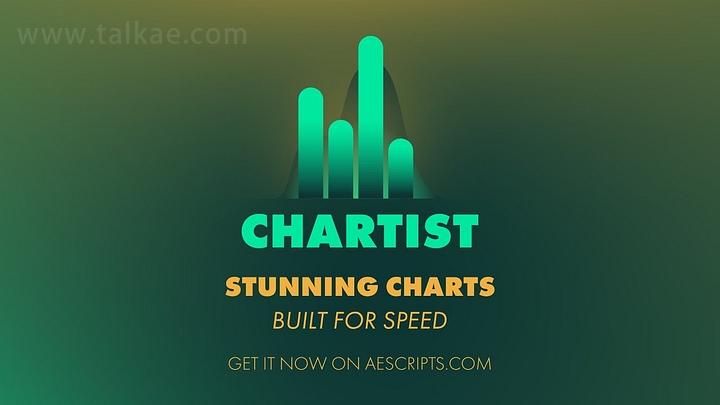


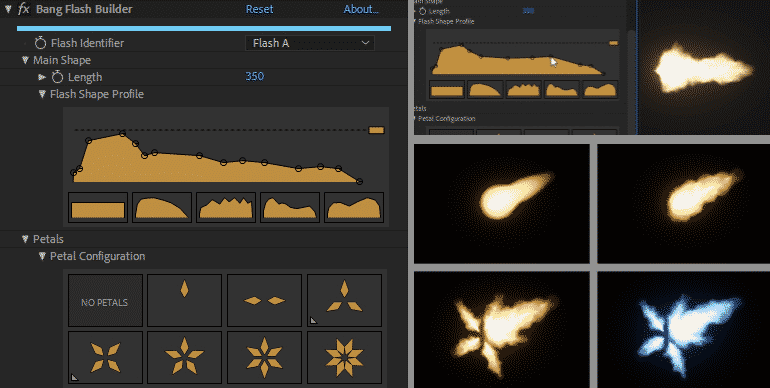



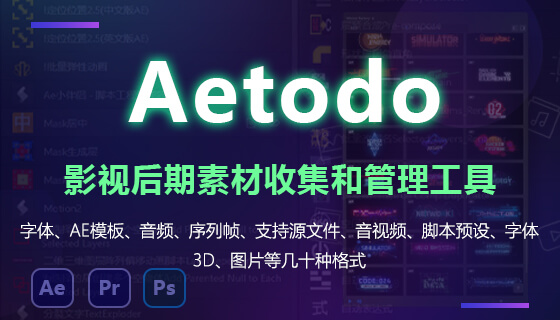
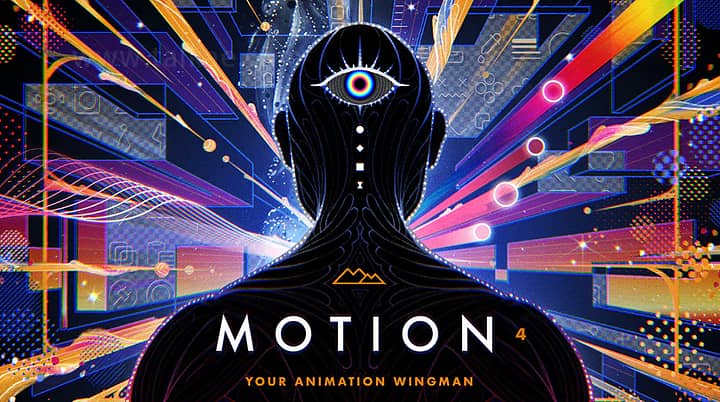

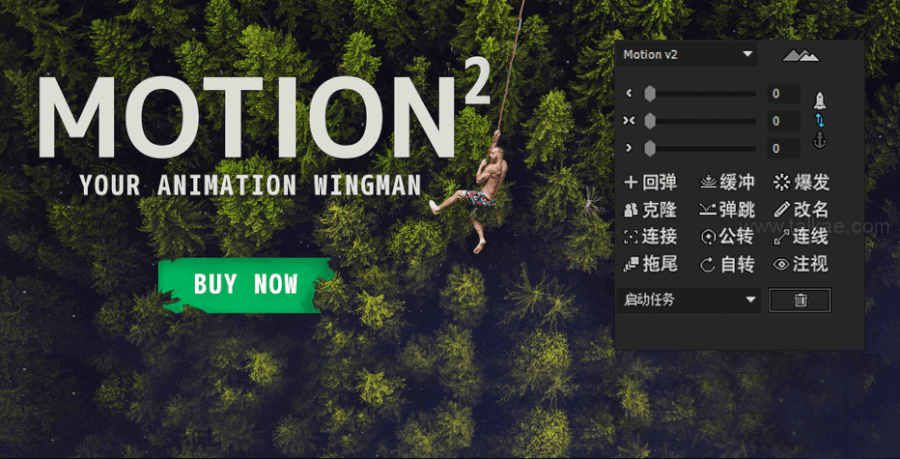




发表评论